Bienvenue dans ce guide complet pour créer une affiche de film dans le style de « Preacher ». Ici, tu apprendras à liquéfier tes modèles et à leur donner une forme plus attrayante. Gabor te montrera également comment peaufiner ton œuvre avec le programme de filtration Color Efex Pro 4. Ces étapes t'aideront à créer des affiches impressionnantes et détaillées.
Principales informations
- Liquéfie les modèles pour une forme plus harmonieuse.
- Ajoute des micro-contrastes et des détails avec Color Efex Pro 4.
- Utilise des techniques de retouche habiles pour un résultat professionnel.
Guide étape par étape
1. Préparation des calques
Commence par fusionner tous les calques pertinents dans Photoshop. Pour ce faire, utilise le raccourci Cmd + Alt + Shift + E (Mac) ou Ctrl + Alt + Shift + E (Windows). Cela crée un nouveau calque visible que tu utiliseras pour le processus de liquéfaction.
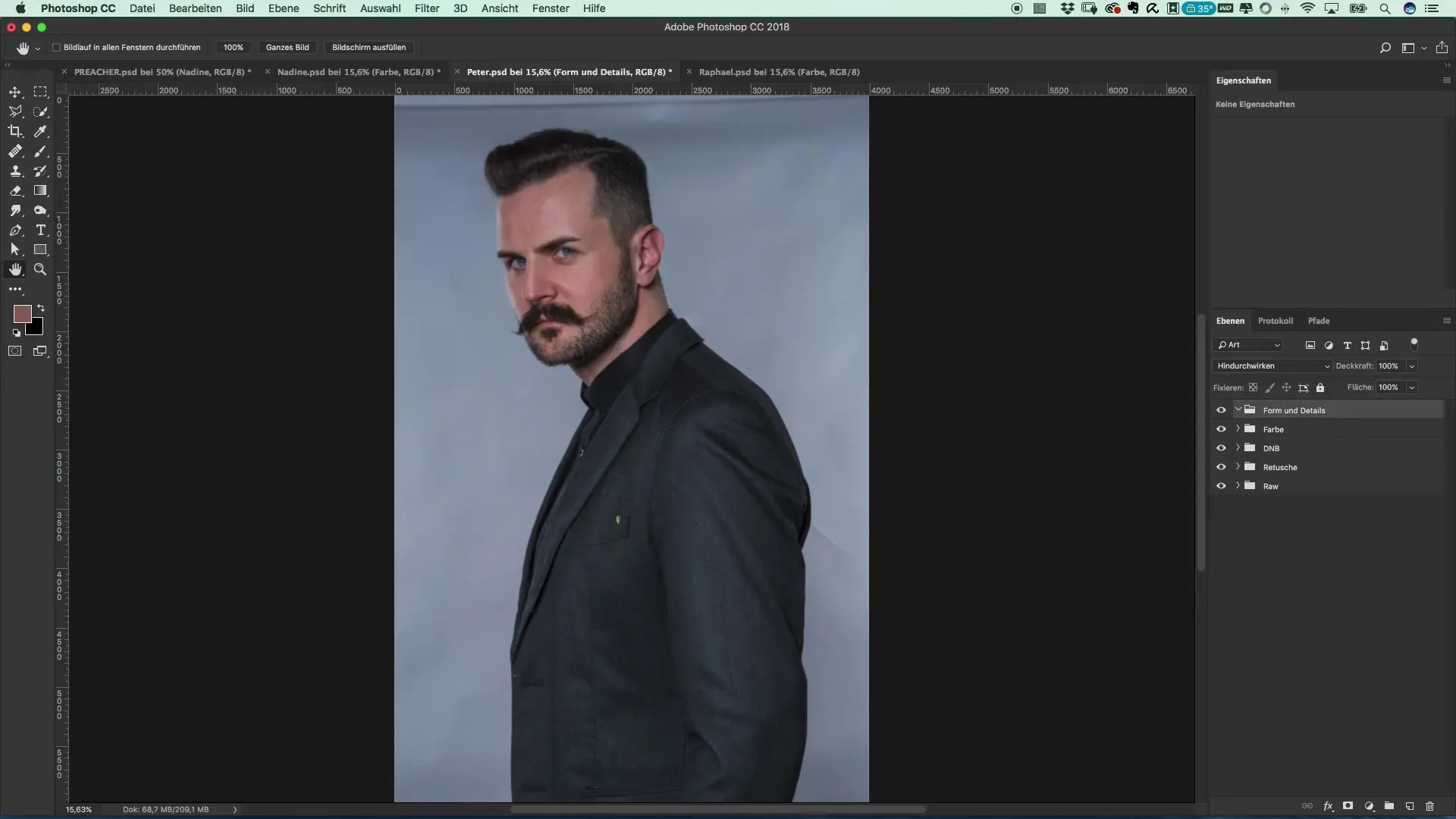
2. Liquéfaction des modèles
Tu peux maintenant appliquer le filtre « Liquéfier ». Sélectionne l'outil de déformation et commence à liquéfier légèrement les modèles comme Peter. Assure-toi d'ajuster les vêtements et les plis peu flatteurs. Cela améliore l'apparence générale et rend la silhouette plus fine.
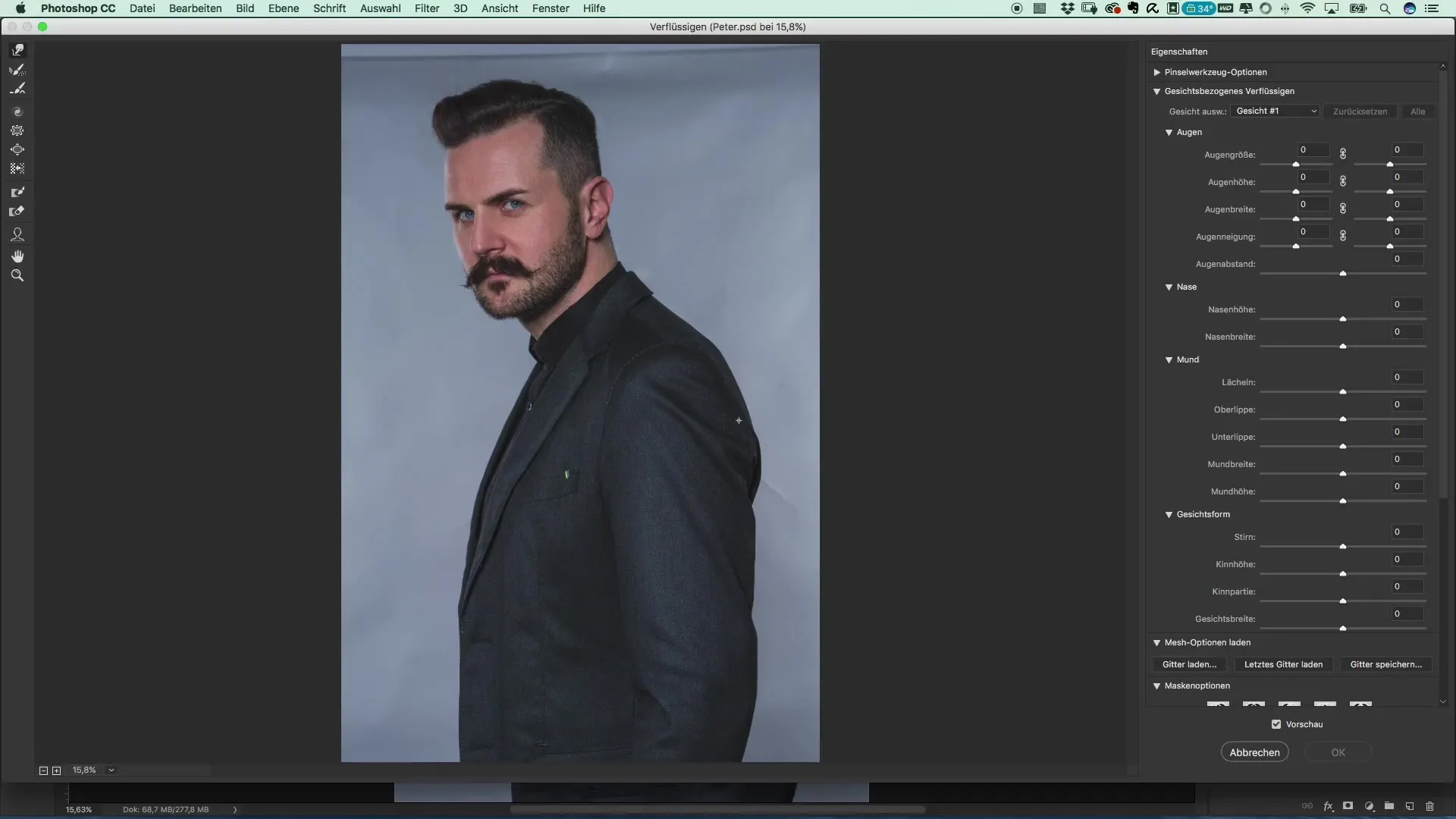
3. Peaufiner les contours
Il est maintenant temps de lisser les transitions et les plis. Utilise l'outil de déformation pour travailler délicatement sur les petites bosses et les transitions. Ces étapes sont cruciales pour un look plus professionnel, car elles garantissent que les contours n'apparaissent pas de façon artificielle.
4. Affiner les textures des cheveux
Regarde les cheveux et travaille sur les ondulations. Un peu de volume peut être ajouté en pressant ou en tirant légèrement sur les mèches de cheveux. Cela rend l'image globale plus vivante et fraîche.
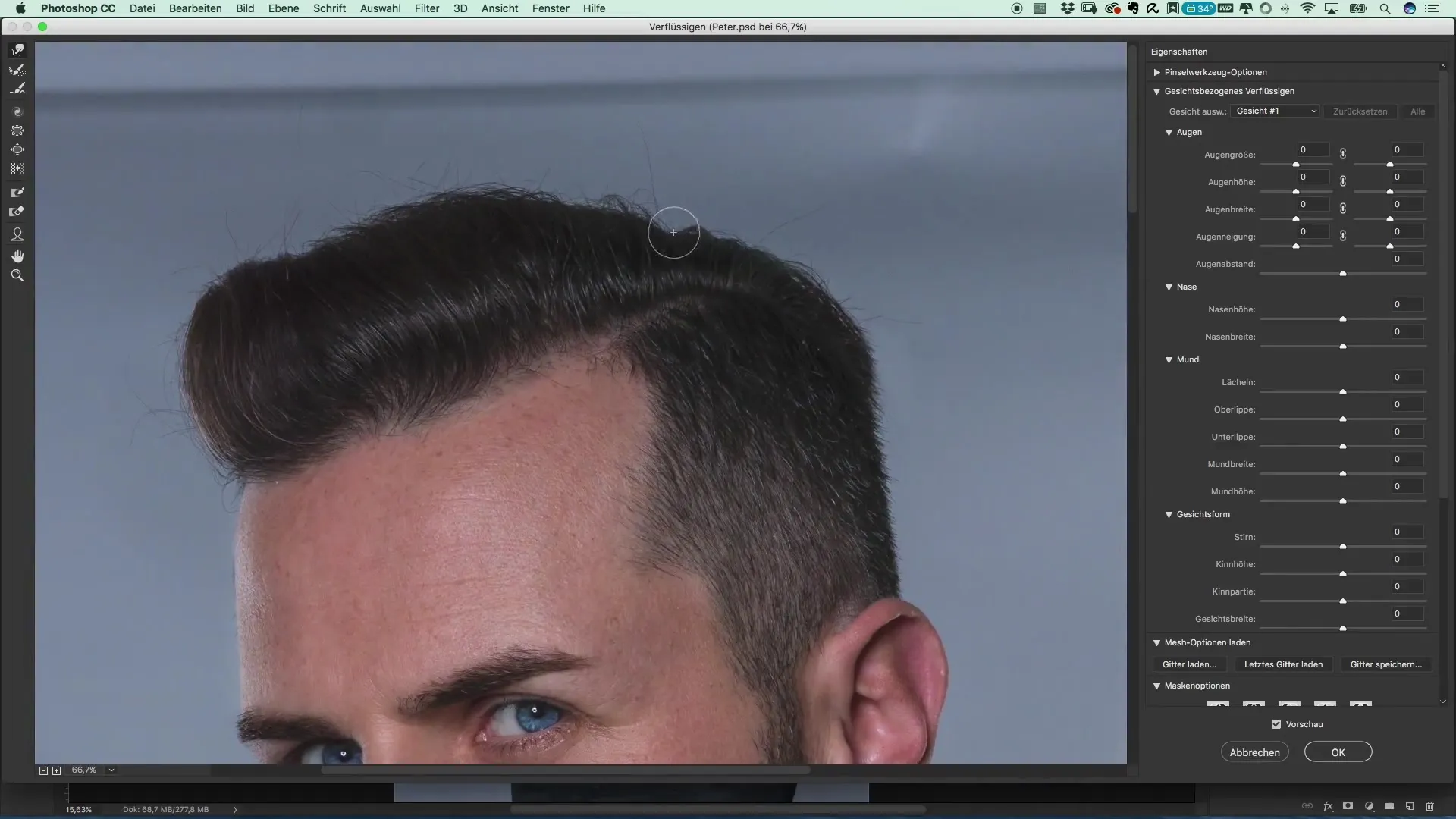
5. Sauvegarder les fichiers
Enregistre tes fichiers modifiés. Tu peux les sauvegarder en tant que fichier.jpack pour faciliter la modification et la réutilisation ultérieures. Pense à quels réglages tu as déjà appliqués pour simplifier les prochaines étapes.
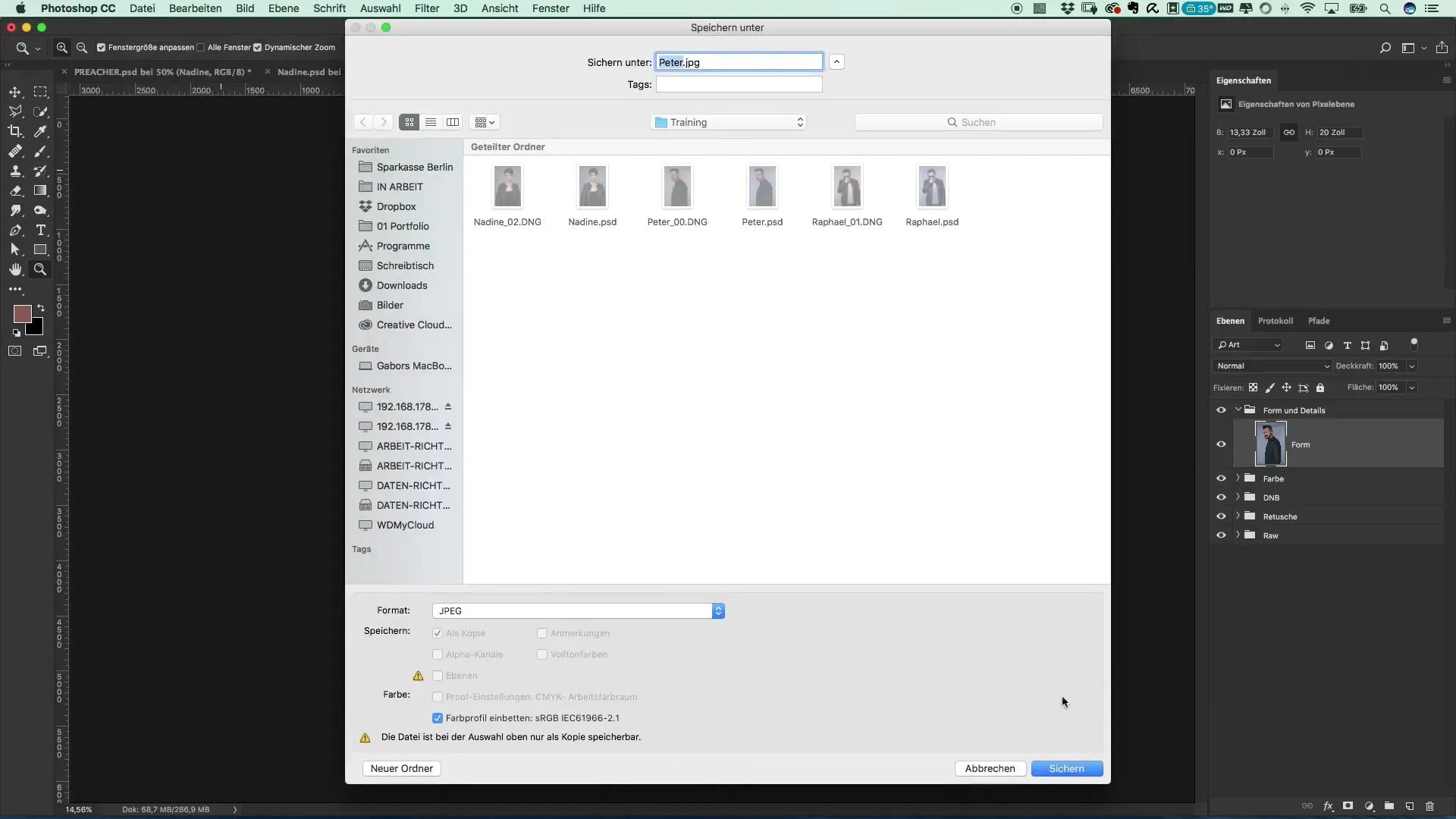
6. Extraction des détails avec Color Efex Pro 4
Ouvre le fichier dans Color Efex Pro 4. Sélectionne le filtre « Extraction de détails » et ajuste l'opacité. Cela apportera plus de netteté et de contraste à l'image, rendant le produit final plus vivant. Assure-toi de ne pas ajouter trop de contraste, car cela rendrait l'image artificielle.
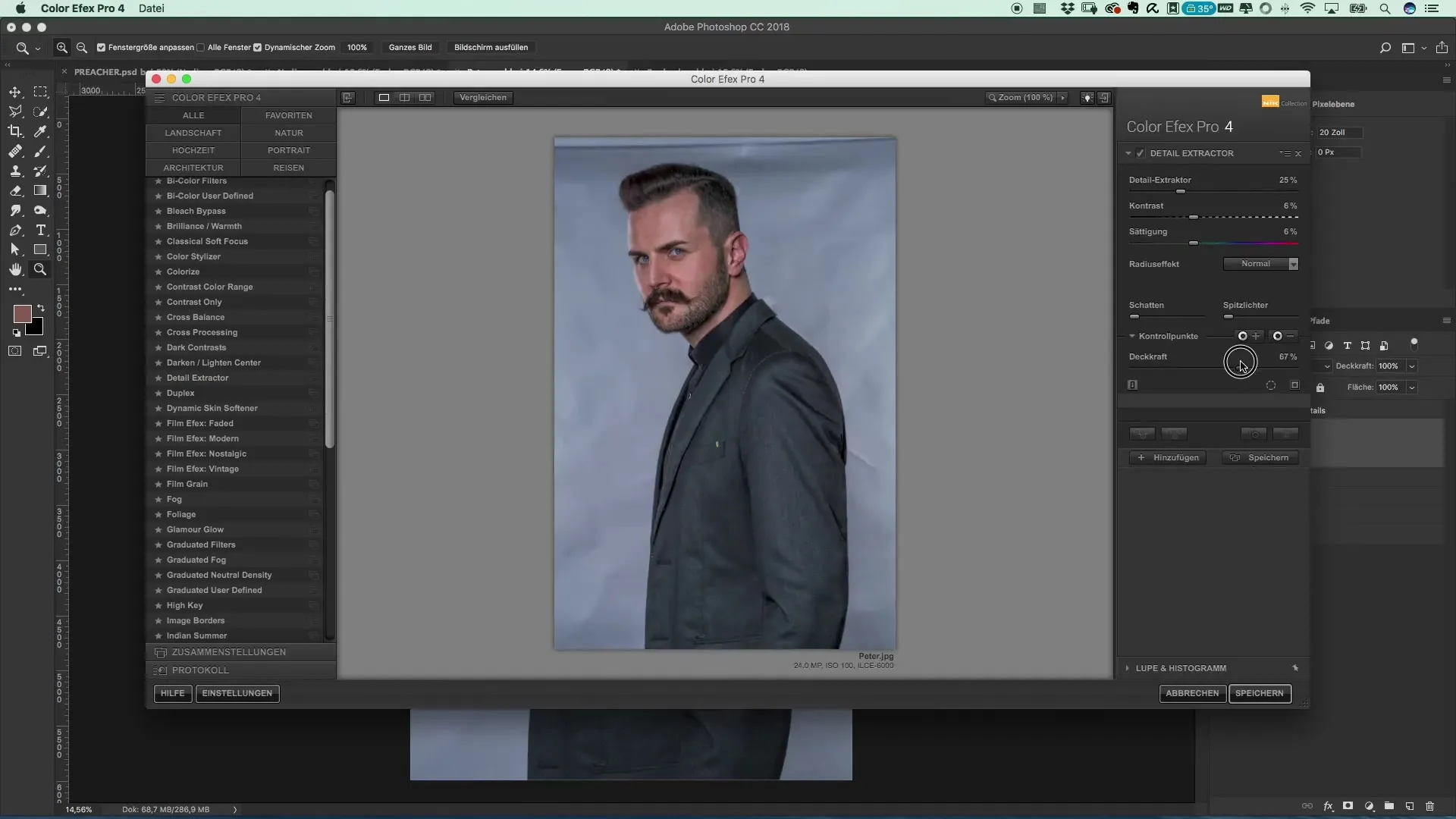
7. Réglages fins pour un look parfait
Dans Color Efex, tu peux ajuster les réglages davantage. Régle l'option de mode sur « Luminance » pour diminuer la saturation des couleurs. Cette étape est importante pour éviter que l'image ne paraisse écrasante ou artificielle.
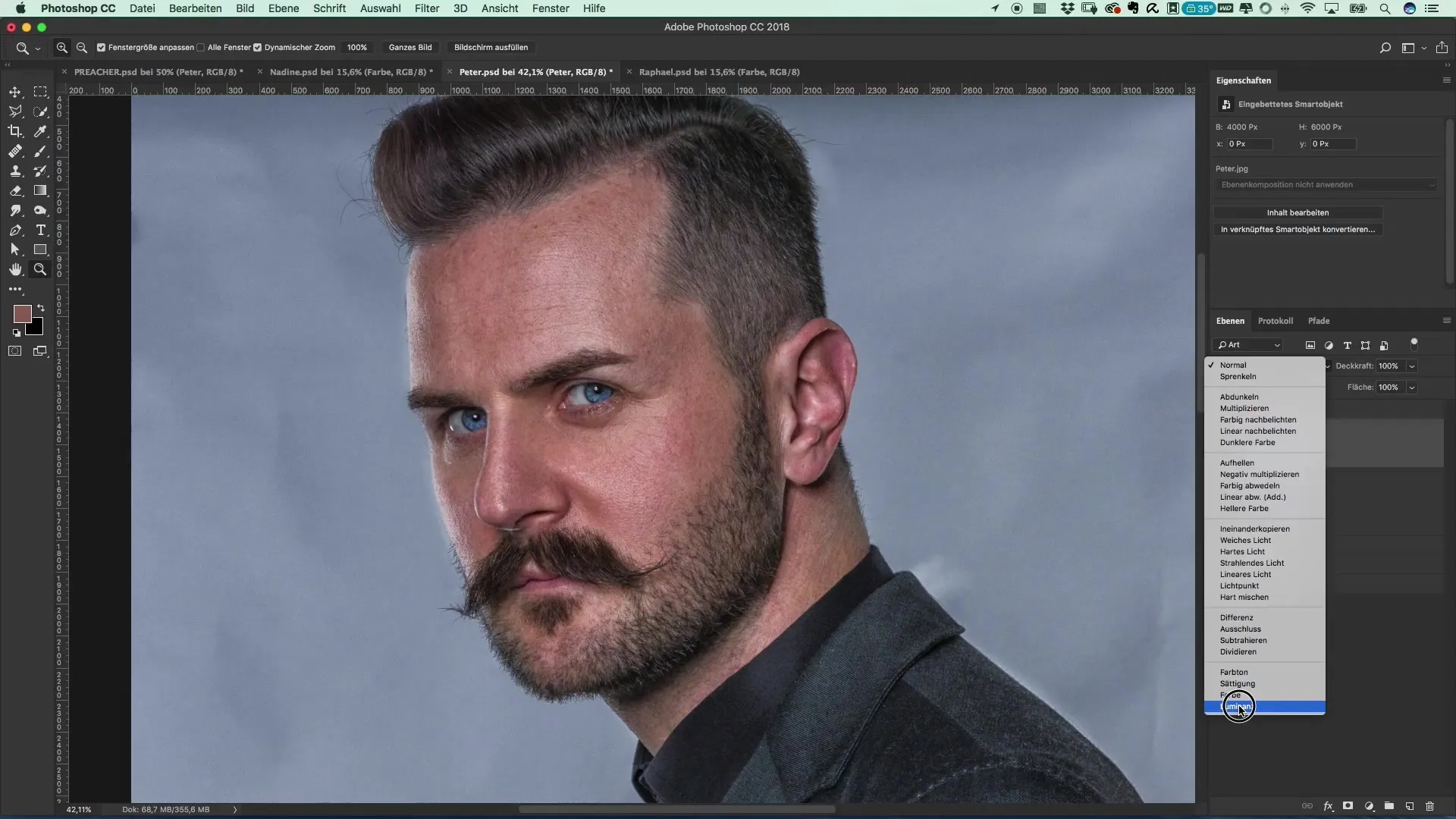
8. Dernières ajustements
Lorsque les détails et les contrastes sont corrects, retourne dans Photoshop. Ici, tu peux mettre en avant ou atténuer certaines zones qui te semblent trop intenses en utilisant le masquage. Fais particulièrement attention au visage, où des détails moins intenses sont souvent plus avantageux.
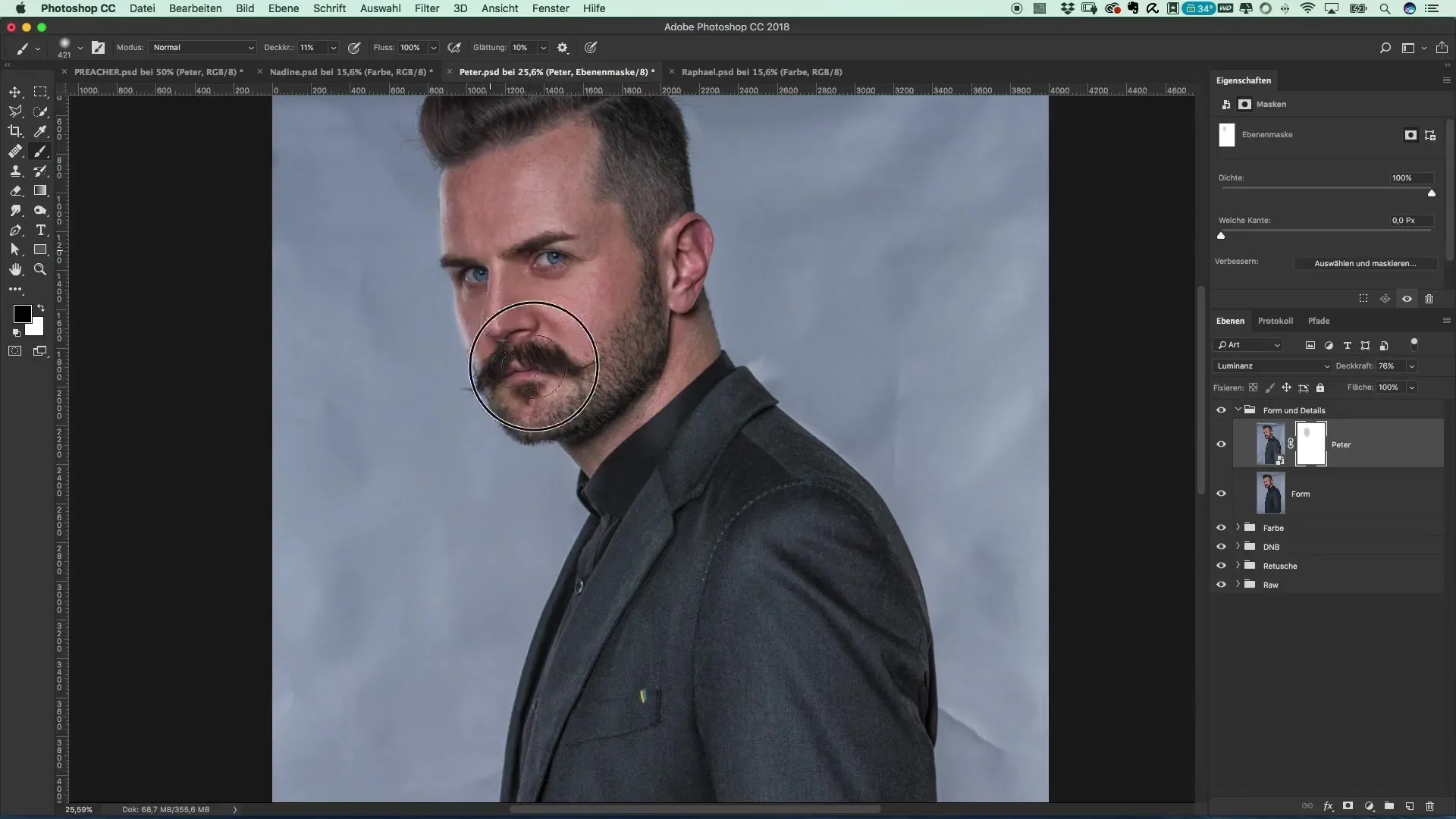
9. Conclusion
Après avoir apporté toutes les modifications, enregistre le fichier. Tu as maintenant entrepris des étapes créatives et techniques pour optimiser tes modèles pour l'affiche de film. L'effet final devrait être attrayant, professionnel et visuellement stimulant.
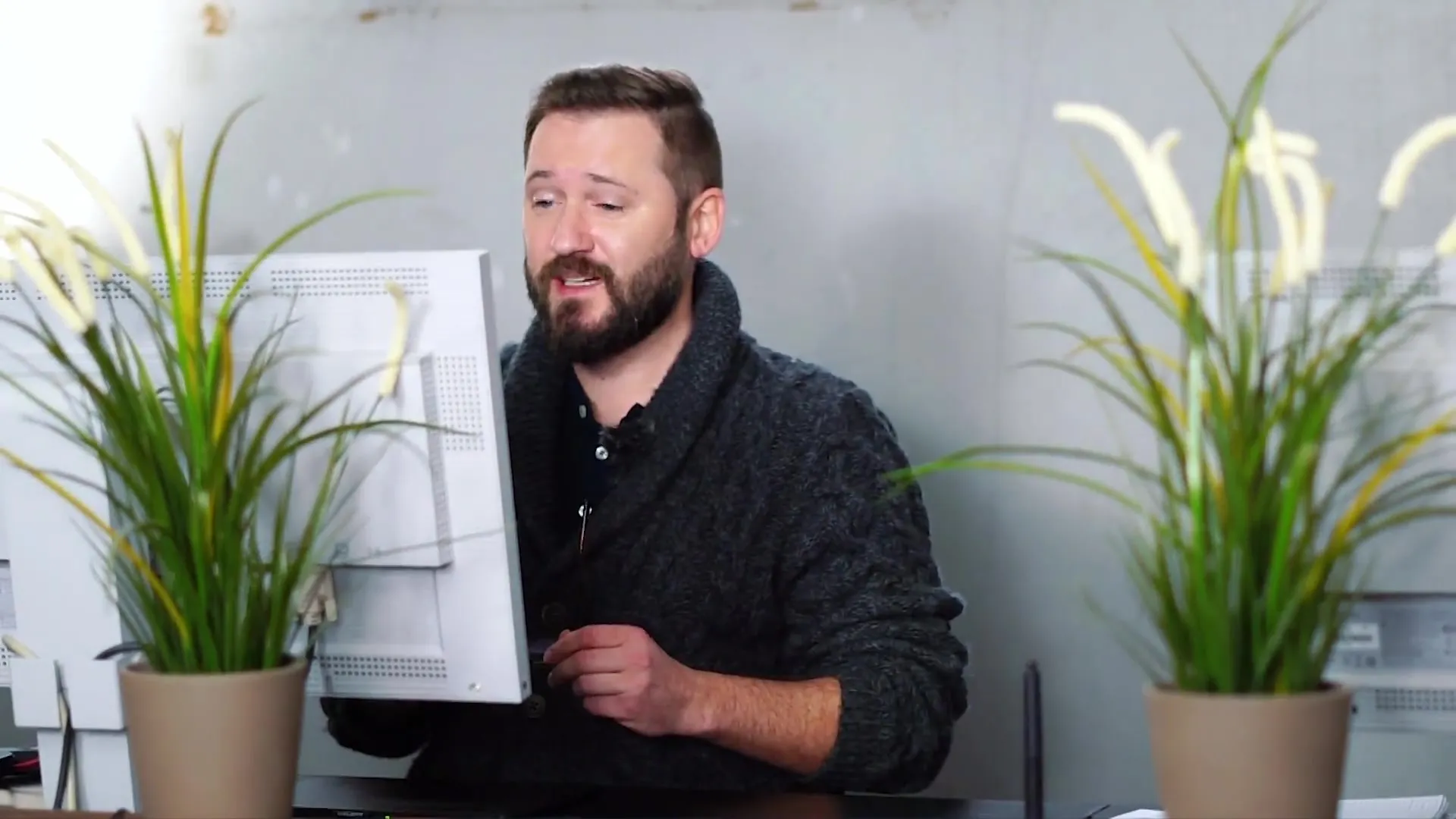
Résumé – Créer une affiche de film dans le style Preacher : Tournage et tutoriel Photoshop
Le guide décrit l'ensemble du processus, de la création jusqu'à l'affinement de ton affiche de film. En liquéfiant les modèles et en travaillant sur les micro-contrastes dans Color Efex Pro 4, tu obtiendras des résultats exceptionnels.
Questions fréquentes
Qu'est-ce que Photoshop ?Photoshop est un programme graphique principalement utilisé pour la retouche d'images.
Comment ajouter le filtre « Liquéfier » ?Va dans « Filtre » et sélectionne « Liquéfier ».
Que fait Color Efex Pro 4 ?C'est un plugin qui aide à optimiser les ajustements de couleur et les contrastes pour les images.
Comment puis-je ajuster l'opacité dans Color Efex Pro 4 ?Il suffit de changer l'opacité dans la boîte de dialogue du filtre sélectionné.
Puis-je également appliquer d'autres effets avec Color Efex Pro 4 ?Oui, il existe de nombreux filtres que tu peux ajuster selon tes besoins.


